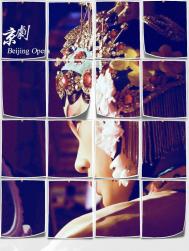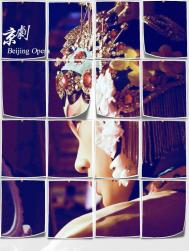Photoshop制作tulaoShi.com照片粘贴翘边阴影装饰效果教程
最近有很多人问我相片边框的效果,就是下边这副图,现在我就详细解说一下制作过程。使用工具:photoshop.

建立新图像,大小随意,背景为白色,再建立一个新的图层,用选择工具选聘个矩形,并用灰色描边.矩形的形状和描边的颜色随意.再用磨棒工具选择矩形中间的空白部分,用白色填充.
(本文来源于图老师网站,更多请访问https://m.tulaoshi.com)
选择图层样式的混合选项.按照图示的参数设置阴影.

然后我们看到矩形成了这个样子.

新建一个图层,用选择工具画一个和刚才的矩形相似大小的矩形.填充为黑色,再使用滤镜-高斯模式-模糊半径为5.0

将黑色填充的图层复制一份,移到白色矩形的下面.ctrl+t自由变换其中一个黑色填充图层,调整到合适的角度.

这个黑色填充图层我们只需要左下角的内容.将其它部分删除.

用同样的方法,把复制的黑色图层也做自由变换,并删除不需要的部分.相片的基本框架已经出来了.

Photoshop制作照片粘贴翘边阴影装饰效果教程(2)
现在我们来做相片上的粘贴纸.用选择工具选择一个小矩形,填充为灰色.选择多边套索,在矩形的左右两连任意勾画出锯齿的形状.删除选择的部分.将做好的粘贴纸复制一份.

将两张粘贴纸做自由变换.移到相应的位置.把粘贴纸的图层透明度调节为60%.

选择合适的照片放入做好的相片中.如果想做成老照片的效果,可以调整照片的色相饱和度.这个可以根据你自己的喜好来调.至于这张照片的残缺边框.我是用auto fx pge5.0滤镜做的,这是一个专门做边框的软件.
(本文来源于图老师网站,更多请访问https://m.tulaoshi.com)
然后,我们要在照片上做出布纹的效果.
新建一个1*2像素大小的图片,一半为透明,一半填充为白色.ctrl+a全选图片,选择菜单上的编辑-定义图案,将这个图片定义图案.

新建一个图层.选择中间照片所有的区域,使用编辑-填充.填充内容使用图案,选择自定义图案,刚才定义的半白半透明的图案,填充选择的区域.

调整填充层的透明度为30%,将这个填充层复制一份,并做90度旋转变换.

我们得tuLaoShi.com到了最终的布纹效果.然后财增加一些装饰性的文字,图片就做好啦~~